电脑断开wifi连接的正确步骤是什么?
在现代数字化时代,电脑成了我们日常生活中不可或缺的一部分,而无线网络(wifi)的普及让电脑上网变得更为便捷。然而,在某些情况下,我们可能需要断开电脑的wifi连接,比如进行网络诊断、改善网络安全等。电脑断开wifi连接的正确步骤是什么?本文将提供详细的操作指南和相关知识。
一、确认网络连接状态
在尝试断开wifi连接之前,首先确保你的电脑当前确实连接到了wifi网络。通常在电脑的右下角系统托盘区域,你可以找到网络图标。如果它显示有一些网络信号的图标并且旁边有“已连接”等字样,表示你的电脑当前已经通过wifi连接到了互联网。
二、断开wifi连接的步骤
Windows系统
1.使用系统托盘图标
点击电脑右下角的“网络”图标,打开网络列表。
在列表中找到当前连接的wifi网络名称。
点击该名称旁边的“断开”按钮,即可断开连接。
2.通过控制面板操作
按下`Win+R`键打开运行对话框,输入`control`并回车打开控制面板。
在控制面板中选择“网络和共享中心”。
点击左侧的“更改适配器设置”。
在打开的网络连接列表中找到当前连接的wifi适配器,右键点击并选择“禁用”,即可断开连接。
MacOS系统
1.通过菜单栏操作
点击屏幕右上角的wifi图标。
在弹出的菜单中会显示当前连接的网络名称及状态。
点击“断开”按钮即可断开连接。
2.通过系统偏好设置
点击屏幕左上角的苹果菜单,然后选择“系统偏好设置”。
点击“网络”图标。
在网络列表中选择你的wifi连接,然后点击左下角的“”符号删除当前配置,即可断开连接。
Linux系统
1.使用系统托盘图标
在任务栏系统托盘区找到网络图标。
点击图标下拉菜单,找到当前连接的wifi网络。
选择断开连接。
2.通过网络管理器
打开系统的网络管理器或设置。
找到当前连接的wifi网络,选择断开连接。
三、断开连接后可能遇到的问题及解决方法
问题:电脑无法识别wifi适配器。
解决方法:检查硬件开关或功能键是否已正确打开wifi功能。若硬件没有问题,则尝试更新或重新安装网卡驱动程序。
问题:断开后网络图标消失。
解决方法:在Windows中,你可能需要重新启用网络发现功能或重启电脑。在MacOS中,可能需要重新启动网络服务。
问题:需要重新连接同一wifi网络,但无法找到网络名称。
解决方法:在Windows中,你可能需要重启路由器或断电后重置路由器;在MacOS中,确保路由器发射的信号是稳定的,并且在“网络偏好设置”中的“高级”选项里检查是否有“WLAN”被禁用了。
四、
电脑断开wifi连接的步骤虽然简单,但正确操作可以避免连接时出现的问题,并确保网络安全。无论是Windows、MacOS还是Linux用户,按照系统提供的工具或菜单进行操作即可轻松断开wifi连接。遇到问题时,不要慌张,按照本文提供的解决方案,一般都能找到对应的问题解决方法。
如果你在处理wifi连接时遇到其他问题或需要进一步的帮助,请随时咨询专业的IT支持人员,他们将提供专业的技术支持。同时,了解和掌握这些基础操作对于提升个人电脑技能是十分有帮助的。